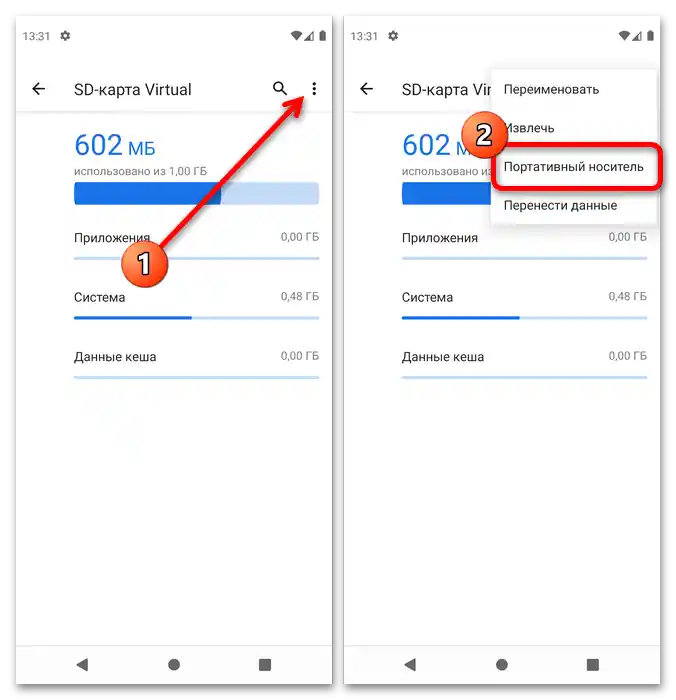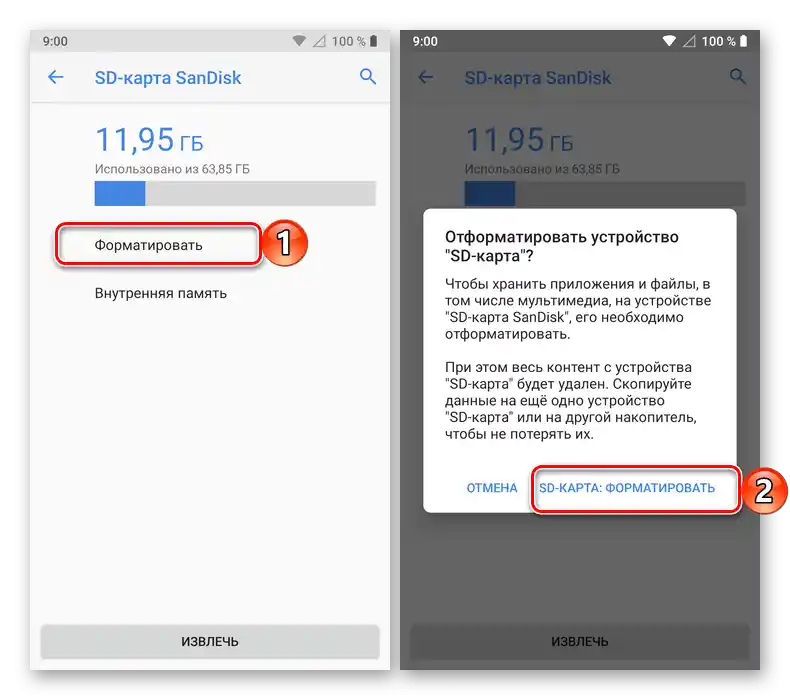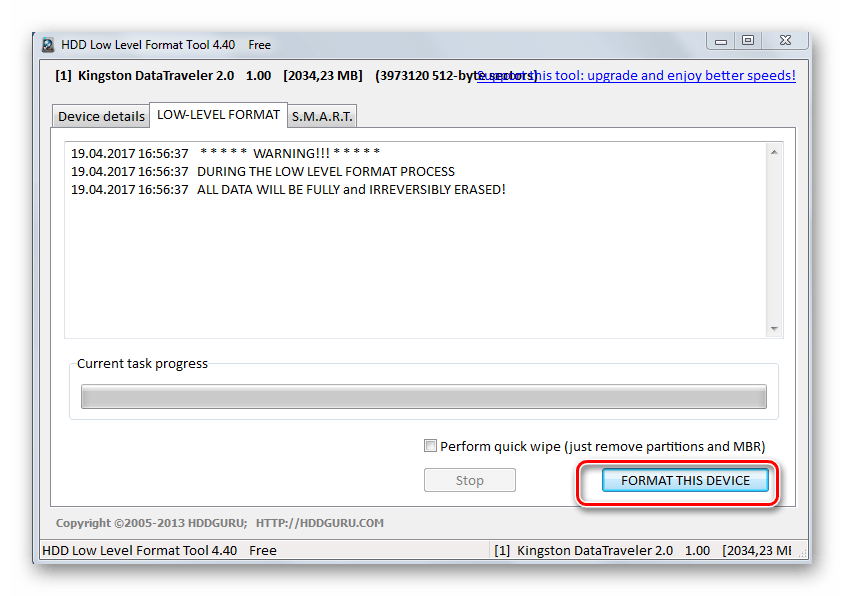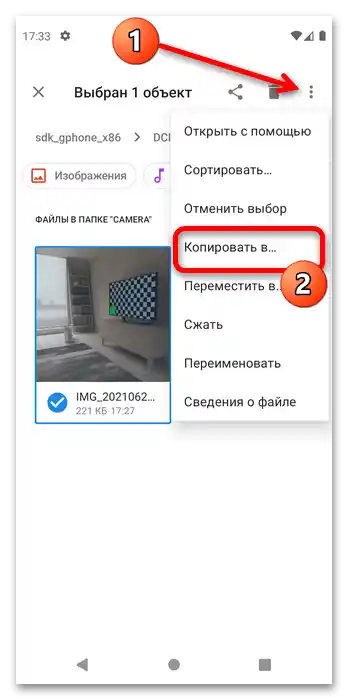Vsebina:
Možnost 1: Shranjevanje posnetkov
Privzeto se na telefonih z operacijskim sistemom Android fotografije shranjujejo na pomnilniško kartico, če ta že obstaja. Če je bila microSD kartica nameščena kasneje, lahko lokacijo posnetkov spremenite ročno preko vmesnika ustrezne aplikacije. Na "čistem" Android 11 to storite na naslednji način:
- Odprite aplikacijo kamere iz glavnega zaslona.
- Uporabite gumb z ikono zobnika.
- Poiščite možnost "Shrani na SD kartico" in tapnite nanjo.
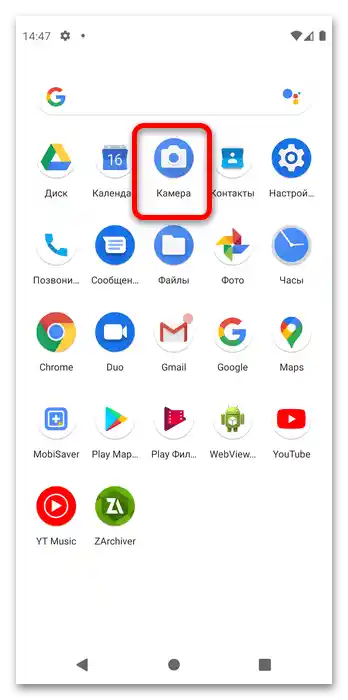
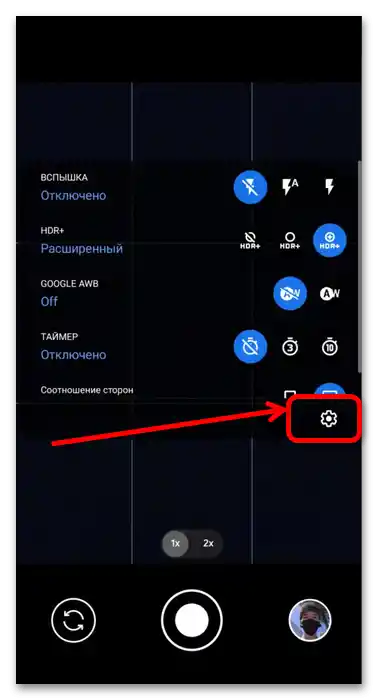
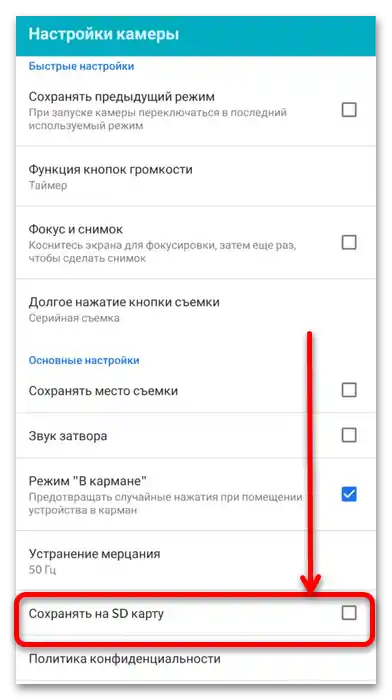
Zdaj bodo vse fotografije, ustvarjene po spremembi nastavitev, shranjene na pomnilniško kartico.
Možnost 2: Premik posnetkov
Če pa želite premakniti posnete slike na microSD, morate uporabiti upravitelja datotek.V "čistem" Android 11 je to privzeto prisotno, kot v večini aktualnih vmesnikov, vendar če vas kaj moti, lahko namestite alternativo.
Več informacij: Najboljši upravljalniki datotek za Android
- V različici "zelene robotke", ki jo uporabljamo v našem primeru, se potrebno aplikacijo imenuje "Datoteke", tapnite nanjo za odprtje.
- Kliknite na tri črte zgoraj levo, nato v meniju izberite točko notranjega pomnilnika.
- Pojdite po mapah "DCIM" – "Kamera", nato pa prikličite kontekstni meni s pritiskom na tri pike in uporabite točko "Izberi vse".
- Spet odprite meni in tapnite "Kopiraj v…".
Opomba. Priporočamo, da izberete kopiranje, saj lahko v primeru napake pri premikanju (na primer zaradi slabe microSD) datoteke postanejo nedostopne.
![kako shraniti fotografije na spominsko kartico-7]()
Izhodite v glavni meni (glejte korak 1) in preidite na pomnilniško kartico.
- Vsebino mape DCIM lahko kopirate v enako mapo na prenosnem pomnilniku ali izberete katerokoli primerno lokacijo. Ne glede na izbrano mesto pritisnite "Kopiraj".
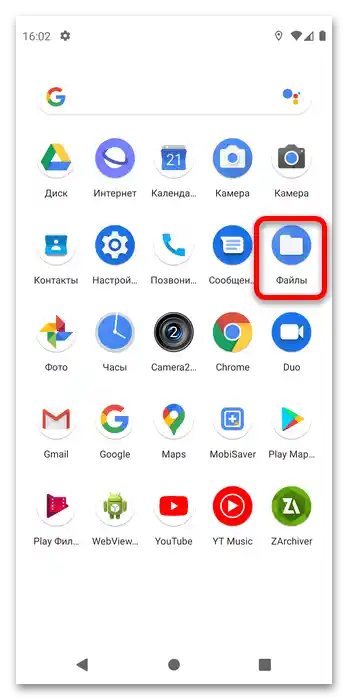
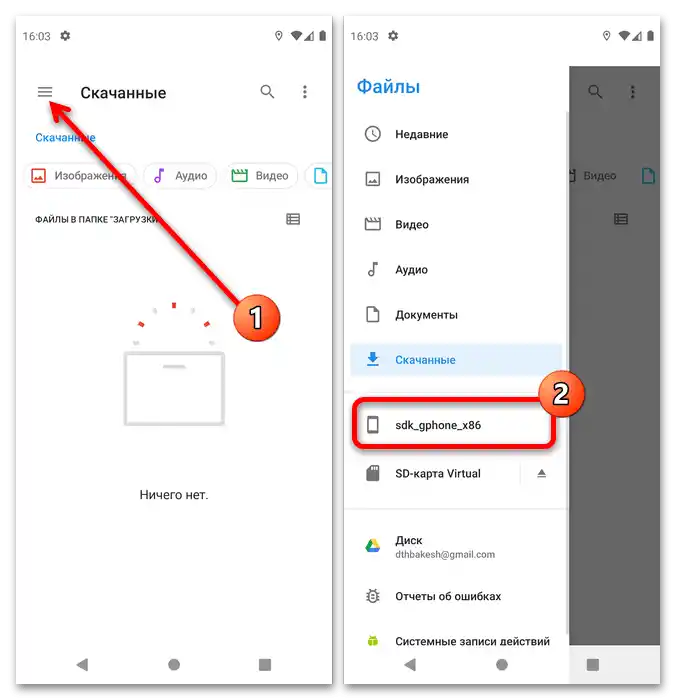
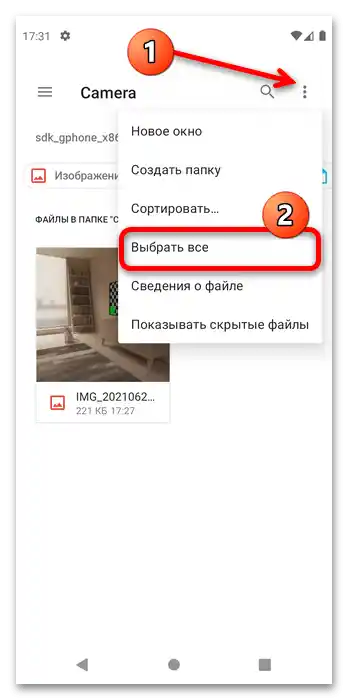
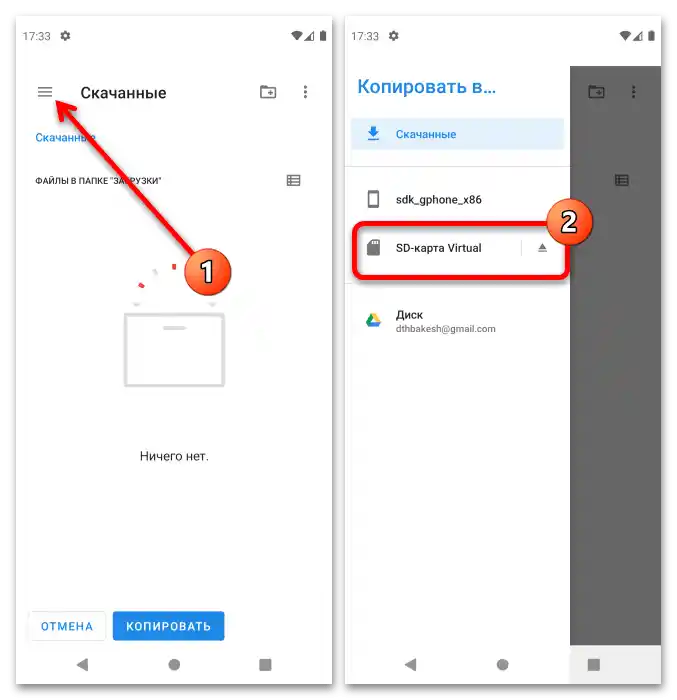
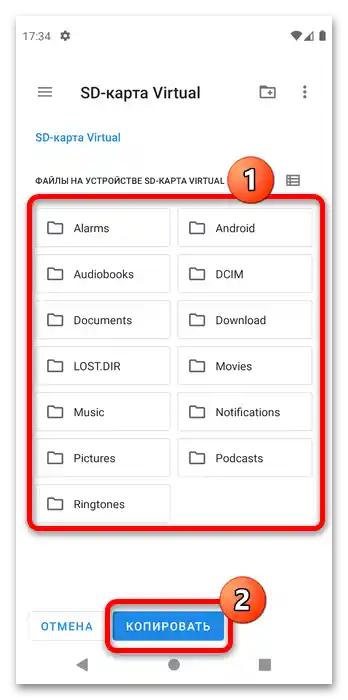
Kot vidimo, ta operacija tudi ne predstavlja nič zapletenega.
Kaj storiti, če kamera nima pomnilniške kartice
Včasih se lahko srečate z naslednjo težavo: v nastavitvah kamere preklop na microSD ni na voljo ali pa ga ni. Oglejmo si glavne razloge za to napako in predstavimo metode za njeno odpravo.
- Najpogosteje se to zgodi, ker je zunanji pomnilnik formatiran kot del notranjega shranjevanja telefona. V tem primeru se fotografije zagotovo shranijo nanj, vendar jih lahko prenesete na računalnik bodisi z povezovanjem mobilne naprave bodisi preko oblačnih shranjevanj. Tak pomnilnik lahko ponovno naredite prenosnega, vendar bodo pri tem vsi podatki, ki so nanj shranjeni, izbrisani – te in druge podrobnosti boste izvedeli iz ustreznih navodil na povezavi spodaj.
Podrobnosti: Izklop pomnilniške kartice kot notranjega shranjevanja
- Naslednji razlog so težave z prepoznavanjem kartice s sistemom. Najprej se prepričajte, da je pravilno formatirana – za delovanje z Androidom ustrezajo datotečni sistemi FAT32 in exFAT, medtem ko je NTFS podprt omejeno. Običajno sistem signalizira neprimeren format s sporočilom v obvestilni vrstici, vendar če se to sporočilo ne prikaže ob povezavi, bo potrebno operacijo izvesti na računalniku.
Podrobnosti: Optimalen format za formatiranje pomnilniške kartice na Androidu
- Zadnji razlog so težave s samo kartico. Za preverjanje poskusite povezati jo s PC-jem in preveriti, ali jo sploh prepozna. Če se pojavijo težave (Windows poroča o napakah, "Raziskovalec" se zatakne pri povezovanju naprave ali sistem sploh ne prepozna), uporabite nadaljnje navodilo.
Podrobnosti: Kaj storiti, ko računalnik ne prepozna pomnilniške kartice